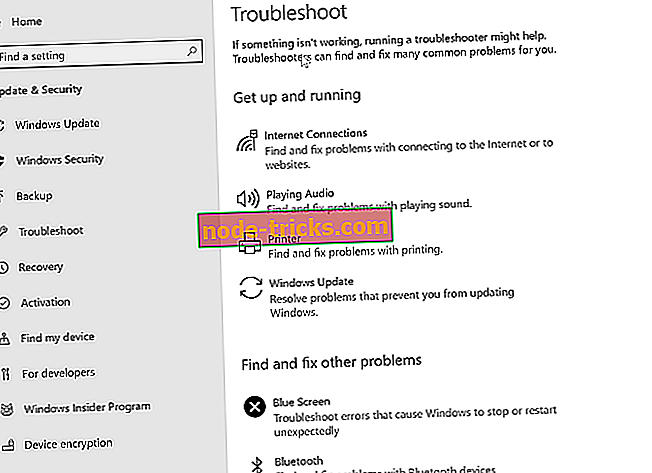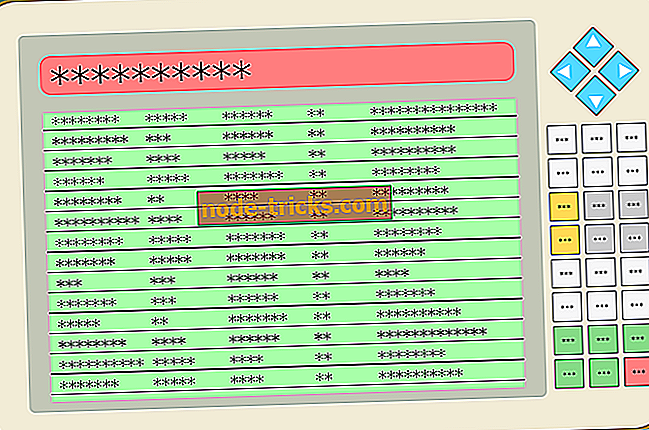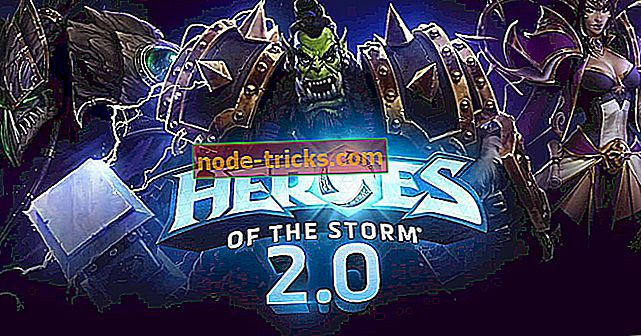Kako popraviti Windows 10 Paint 3D ne radi
4 brza popravka za Paint 3D
- Otvorite program za rješavanje problema s aplikacijom Windows Store Apps
- Ponovno postavite aplikaciju Bojanje 3D
- Ponovno instalirajte Paint 3D
- Očistite predmemoriju Windows Store Store
Boja 3D je jedna od ugrađenih aplikacija sustava Windows 10 s kojima možete dodavati 3D oblike i efekte slikama. Neki su korisnici na forumima izjavili da se poruka o pogrešci " Paint 3D trenutno nije dostupna " pojavljuje kada pokušaju pokrenuti tu aplikaciju.
Poruka o potpunoj pogrešci glasi: Boja 3D trenutno nije dostupna na vašem računu. Evo koda pogreške u slučaju da vam je potrebna 0x803F8001. Ovo je nekoliko mogućih popravaka za tu poruku o pogrešci.
Koraci za popravljanje problema s programom Windows 10 Paint 3D
1. rješenje: Otvorite Rješavanje problema s aplikacijom Windows Store Apps
Alat za otklanjanje poteškoća s aplikacijom Windows Store može riješiti brojne poruke o pogreškama za aplikacije koje ne rade. Stoga taj alat za otklanjanje poteškoća može pružiti rješenje za pogrešku Paint 3D 0x803F8001.
Alati za otklanjanje poteškoća ne rješavaju uvijek probleme, ali vrijedi spomenuti kada se pojavi poruka o pogrešci. Alat za otklanjanje poteškoća s aplikacijom Windows Store Apps možete otvoriti na sljedeći način.
- Kliknite gumb Upišite ovdje za pretraživanje na programskoj traci da biste otvorili okvir za pretraživanje Cortane.
- U okvir za pretraživanje unesite ključnu riječ "alat za rješavanje problema".
- Zatim možete kliknuti na Rješavanje problema da biste otvorili popis alata za otklanjanje poteškoća u aplikaciji Postavke prikazan izravno ispod.
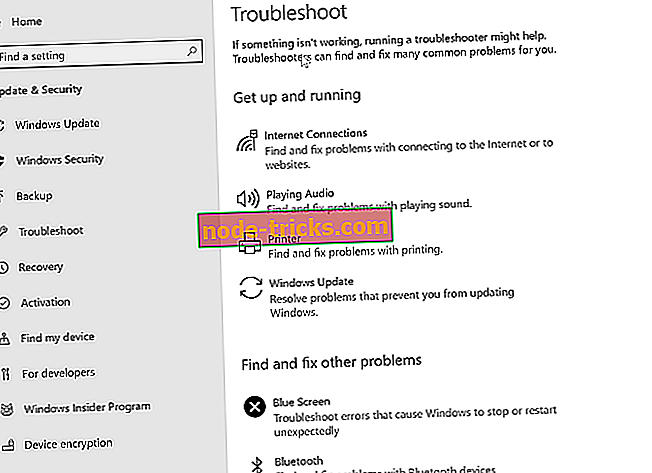
- Odaberite Aplikacije za Windows Store i kliknite Pokreni alat za otklanjanje poteškoća da biste otvorili prozor na snimku neposredno ispod.
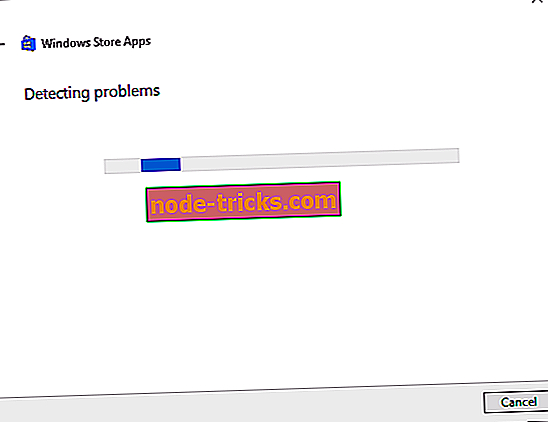
- Alat za otklanjanje poteškoća može pružiti nekoliko mogućih popravaka. Pritisnite gumb Sljedeći da biste pregledali predložene rezolucije.
2. rješenje: Resetirajte aplikaciju Bojanje 3D
Resetiranje aplikacija ponovno postavlja njihove podatke. Tako gumb Reset često može popraviti aplikacije koje ne rade. Ta je opcija uvijek vrijedna pokušaja kada se aplikacija ne pokrene. Ovim načinom možete poništiti Boja 3D.
- Otvorite Cortanin okvir za pretraživanje putem programske trake.
- Upišite ključnu riječ za pretraživanje "apps" u Cortanin tekstualni okvir. Zatim kliknite Aplikacije i značajke da biste otvorili prozor prikazan ispod.
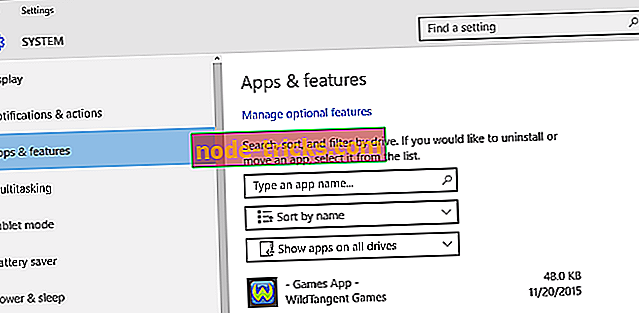
- Pomaknite se prema dolje i odaberite Bojanje 3D.
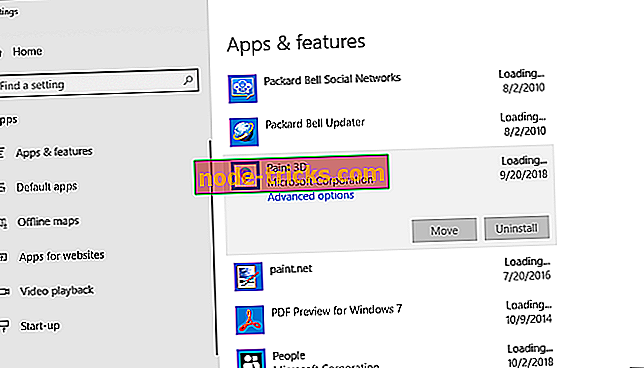
- Kliknite Napredne opcije da biste otvorili daljnje postavke za Paint 3D.
- Pritisnite gumb Reset ( Poništi) i ponovno kliknite Reset ( Ponovno postavljanje) da biste izbrisali podatke aplikacije.
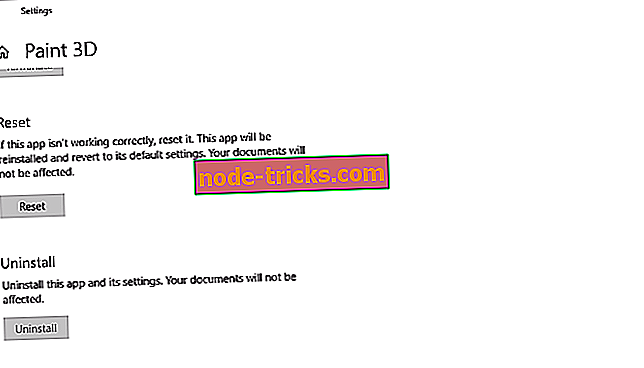
3. rješenje: Ponovno instalirajte Paint 3D
Neki korisnici programa Paint 3D potvrdili su da je njihova ponovna instalacija popravila pogrešku 0x803F8001. Imajte na umu da će ponovno instaliranje aplikacije izbrisati i mapu Paint 3D Projekti.
Na taj način napravite sigurnosnu kopiju fascikle Projekti ako tamo postoji nešto što stvarno trebate zadržati. Na taj način možete izraditi sigurnosnu kopiju mape Projekti, a zatim ponovo instalirati program Paint 3D.
- Desnom tipkom miša kliknite gumb Start i odaberite Pokreni da biste otvorili prozor tog dodatka.
- Zatim unesite ovu stazu u tekstualni okvir Run:% LOCALAPPDATA% PackagesMicrosoft.MSPaint_8wekyb3d8bbweLocalState. Pritisnite gumb OK .
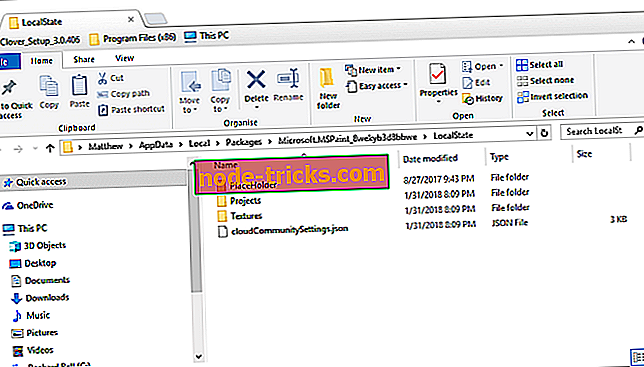
- Sada odaberite mapu Projects u File Explorer i pritisnite gumb Copy to .
- Odaberite mapu u koju želite kopirati mapu Projekti.
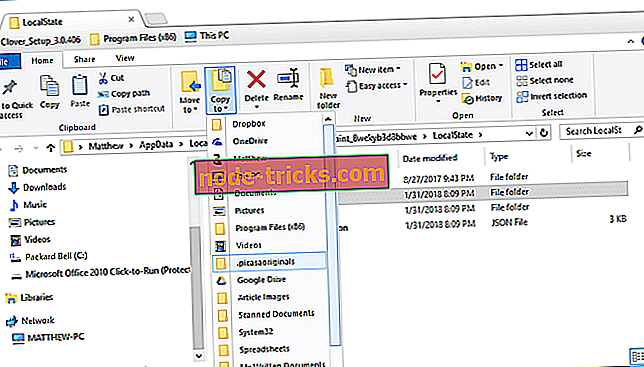
- Da biste deinstalirali Paint 3D, ponovno otvorite dodatak Run.
- Zatim unesite "PowerShell" u Run i pritisnite gumb OK .
- Unesite 'Get-AppxPackage Microsoft.MSPaint | Remove-AppxPackage 'u PowerShell i pritisnite Return da biste deinstalirali Paint 3D.
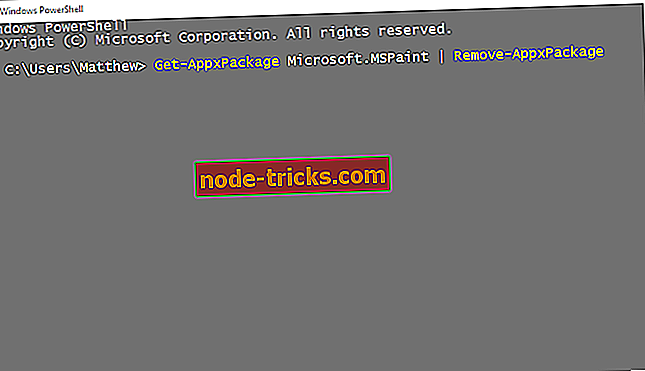
- Pritisnite gumb Get na ovoj stranici da biste ponovo instalirali Paint 3D.
4. rješenje: Obrišite predmemoriju Windows Store
Poruka o pogrešci Paint 3D 0x803F8001 mogla bi biti i zbog oštećene predmemorije trgovine Windows. Tako resetiranje te predmemorije također može popraviti pogrešku. Da biste resetirali predmemoriju Windows Storea, unesite "WSReset.exe" u Run i kliknite OK .
Ti će popravci vjerojatno pokrenuti Paint 3D aplikaciju. Pogledajte ovaj post ako i dalje trebate više rezolucija za Paint 3D ne radi.